Bài viết được cập nhật ngày 30/11/2023
Ngày nay, không thể phủ nhận một sự thật rằng nền tảng mạng xã hội lớn nhất hành tinh với hơn 2 tỷ người dùng mang tên Facebook đã và đang trở thành một nơi lý tưởng để người dùng kết nối và làm quen với nhau. Một trong những hình thức kết nối dễ dàng và phổ biến nhất hiện nay là nhắn tin. Tuy nhiên, đôi khi những tin nhắn từ người lạ, người dùng khác trên Facebook mà bạn không quen biết khiến bạn cảm thấy phiền phức. Để hỗ trợ người dùng, Facebook đã cho ra mắt tính năng chặn tin nhắn từ người lạ.
Có thể bạn đang tìm: Cách nhận tin nhắn từ người lạ trên Facebook
Vậy chặn tin nhắn từ người lạ trên Facebook là gì và làm thế nào để có thể chặn tin nhắn từ người lạ trên Facebook? Bài viết dưới đây sẽ giúp bạn giải đáp các thắc mắc trên.
Nội dung bài viết
Chặn tin nhắn từ người lạ trên Facebook là gì? Vì sao người dùng muốn chặn tin nhắn từ người lạ trên Facebook?
Chặn tin nhắn từ người lạ trên Facebook là gì?

cách chặn tin nhắn từ người lạ trên Facebook
Đúng như tên gọi của nó, chặn tin nhắn từ người lạ trên Facebook là chức năng giúp bạn không nhận các tin nhắn từ những người mà bạn không kết bạn trên Facebook với họ. Nếu không kích hoạt tính năng này, các tin nhắn đến từ người lạ trên Facebook sẽ được đẩy vào mục Tin nhắn chờ hoặc Spam.
Có thể bạn quan tâm: Cách xóa bạn bè ít tương tác trên Facebook
Vì sao người dùng muốn chặn tin nhắn từ người lạ trên Facebook?
Trên thực tế, phần lớn người dùng Facebook muốn chặn tin nhắn từ người lạ vì họ cảm thấy những tin nhắn này khá phiền phức, làm mất quyền riêng tư và đôi khi có nội dung xấu độc hoặc mang tính chất quấy rối,…
Hướng dẫn cách chặn tin nhắn từ người lạ trên Facebook dễ nhất
Trên thực tế, có khá nhiều phương pháp và thiết bị có thể hỗ trợ người dùng chặn tin nhắn từ người lạ trên Facebook. Tuy nhiên, qua tìm hiểu và thử nghiệm, chúng tôi nhận thấy rằng hai thiết bị điện thoại di động và máy tính cá nhân là những phương tiện thường được nhiều người dùng sử dụng để chặn tin nhắn từ người lạ trên Facebook nhất.
Dưới đây sẽ là hướng dẫn chi tiết các bước thực hiện thao tác chặn tin nhắn từ người lạ trên Facebook ở mỗi thiết bị.
Trên điện thoại di động
Bước 1: Bạn đăng nhập tài khoản Facebook và vào Messenger trên điện thoại di động. Ở góc trên cùng phía bên phải màn hình, bạn nhấn vào biểu tượng ba dấu gạch ngang, sau đó nhấn vào biểu tượng bánh xe răng cưa ở góc trên cùng phía bên trái màn hình và nhấn chọn mục Quyền riêng tư và an toàn (biểu tượng hình ngôi nhà có ổ khóa trong hình tròn)
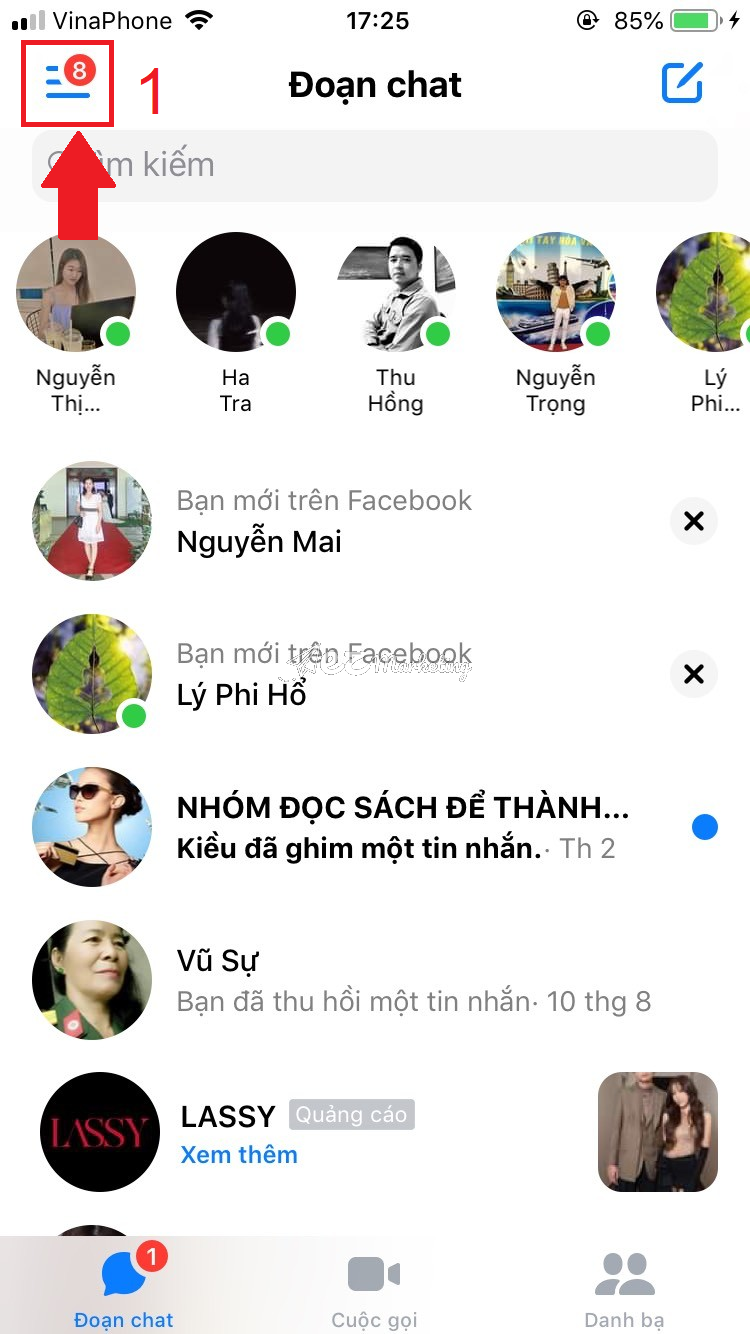
cách chặn tin nhắn từ người lạ trên Facebook
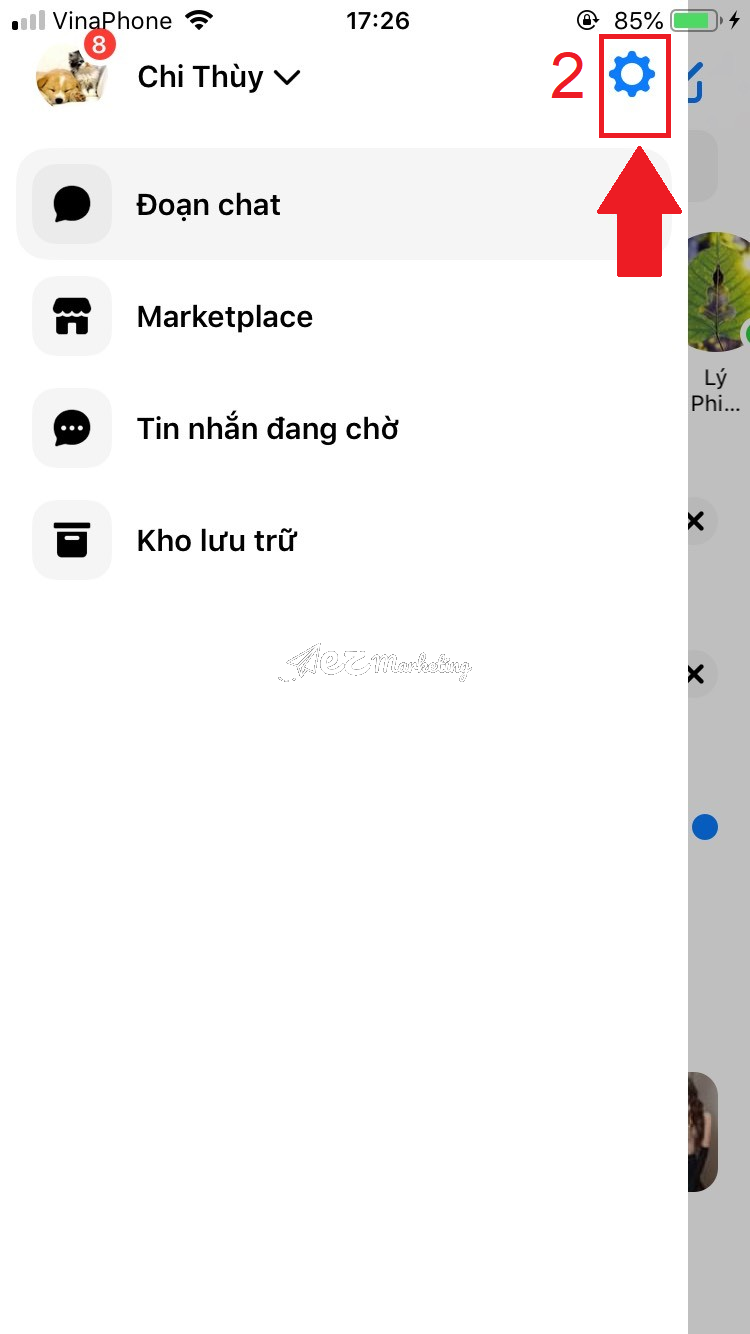
cách chặn tin nhắn từ người lạ trên Facebook
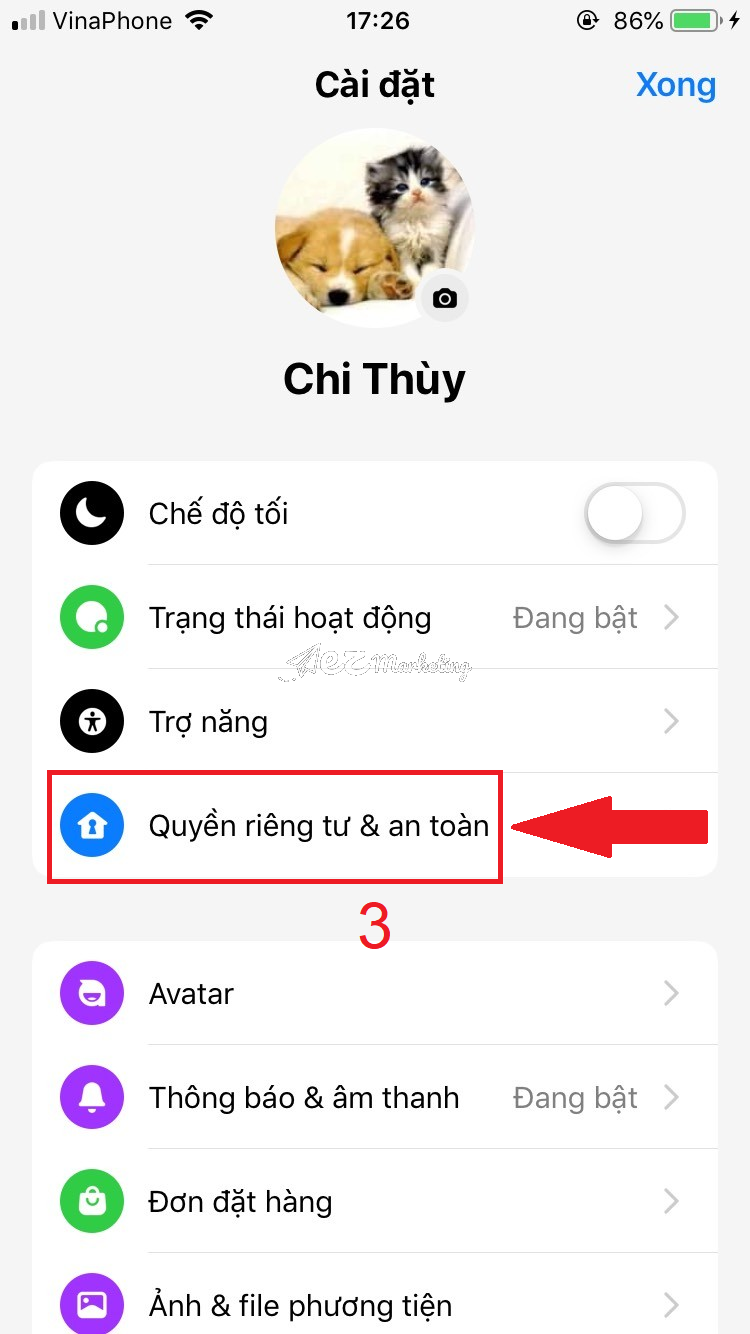
cách chặn tin nhắn từ người lạ trên Facebook
Bước 2: Tại đây, trong mục Ai có thể liên hệ với bạn, bạn nhấn chọn vào Phân phối tin nhắn: Chọn ai có thể nhắn tin cho bạn
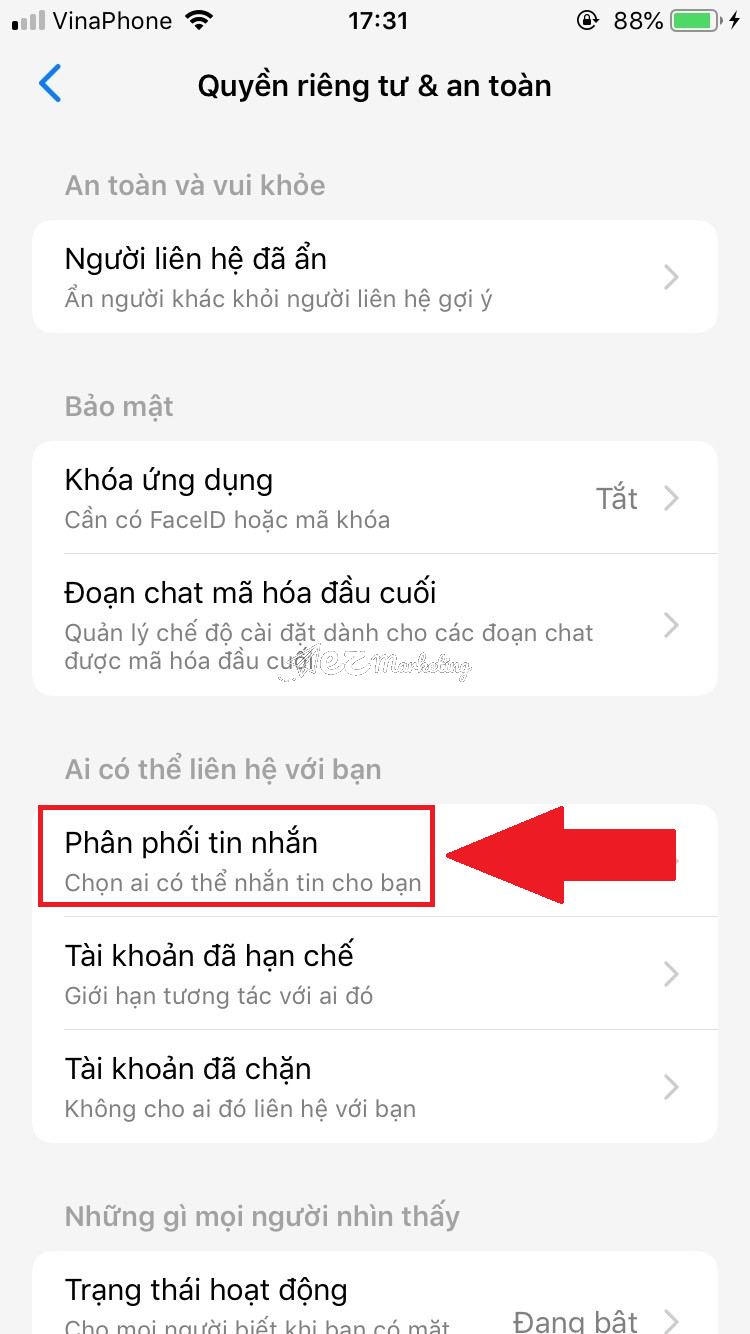
cách chặn tin nhắn từ người lạ trên Facebook
Bước 3: Tiếp theo đó, trong mục Người khác, bạn chọn tiểu mục Người khác trên Facebook: Tin nhắn đang chờ và chuyển chế độ sang Không nhận tin nhắn đang chờ (biểu tượng dấu tick xanh sẽ hiện lên) để kết thúc quá trình chặn tin nhắn từ người lạ trên Facebook ở điện thoại di động.
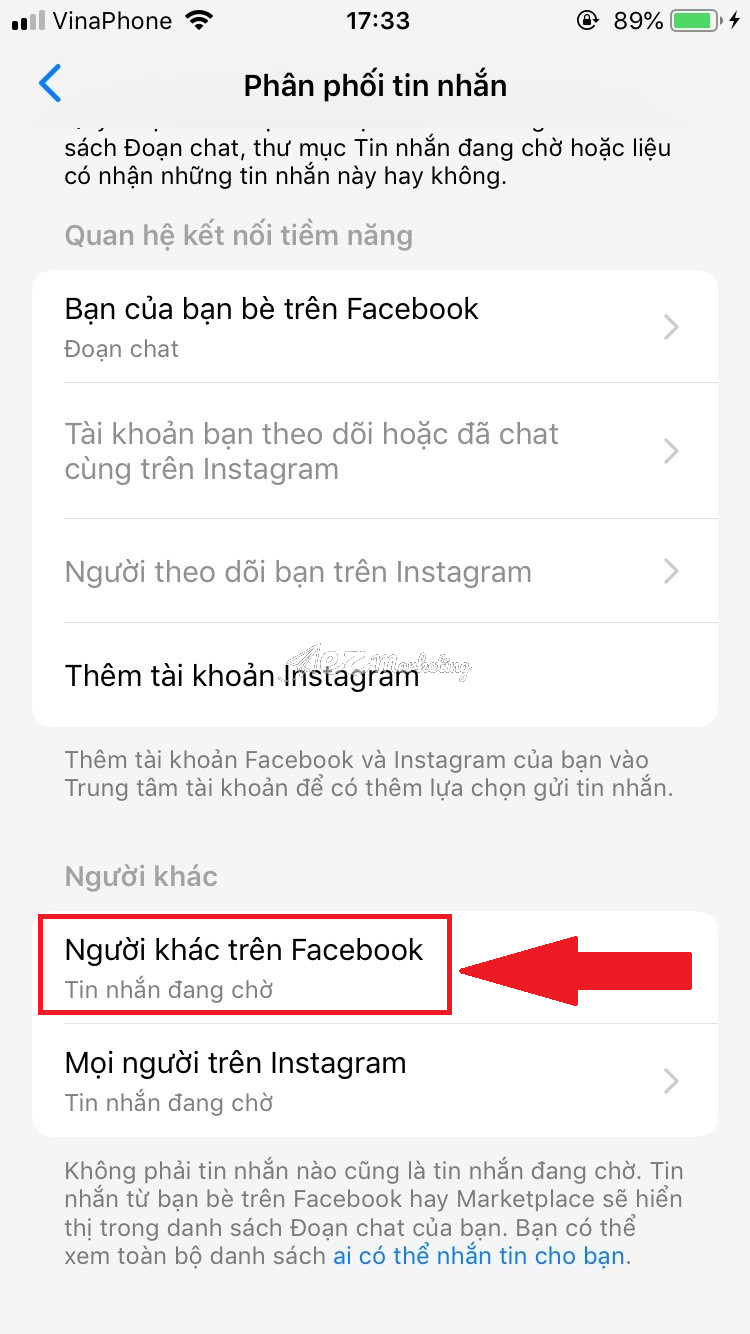
cách chặn tin nhắn từ người lạ trên Facebook
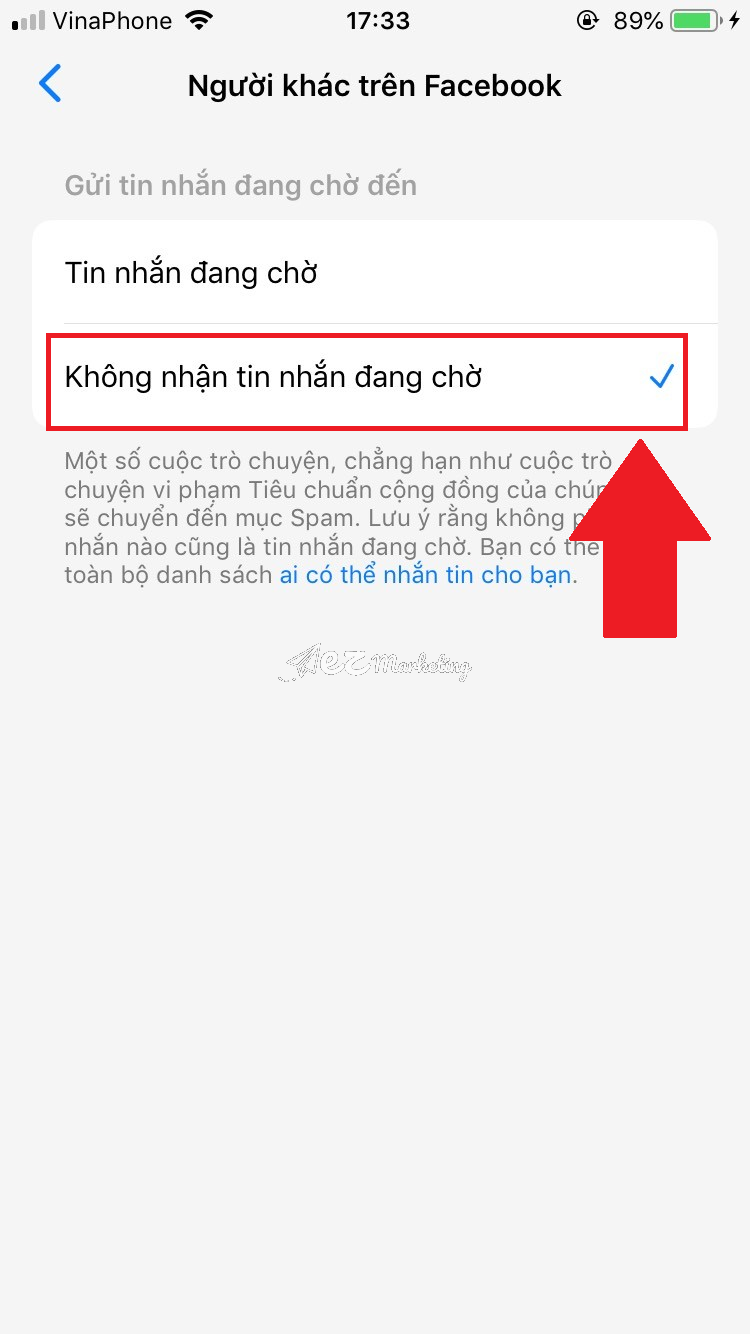
cách chặn tin nhắn từ người lạ trên Facebook
Các thao tác chặn tin nhắn từ người lạ trên Facebook trên điện thoại được chúng tôi đề cập trên đây được thực hiện trên thiết bị điện thoại di động iPhone với hệ điều hành iOS. Các thiết bị di động với hệ điều hành tương tự như Macbook, iPad hoàn toàn có thể thực hiện thao tác chặn tin nhắn từ người lạ trên Facebook trên điện thoại này một cách giống hệt.
Các thiết bị điện thoại di động với hệ điều hành khác như Android cũng có thể tham khảo thực hiện, nhưng sẽ có một chút khác biệt ở giao diện của ứng dụng Facebook.
Trên máy tính
Bước 1: Bạn truy cập và đăng nhập tài khoản Facebook cá nhân của bạn vào trang web của Facebook trên máy tính. Ở góc trên cùng phía bên phải màn hình, bạn nhấn vào ảnh đại diện của bạn, chọn Cài đặt và quyền riêng tư (biểu tượng hình bánh xe có răng cưa) sau đó nhấp vào Cài đặt.
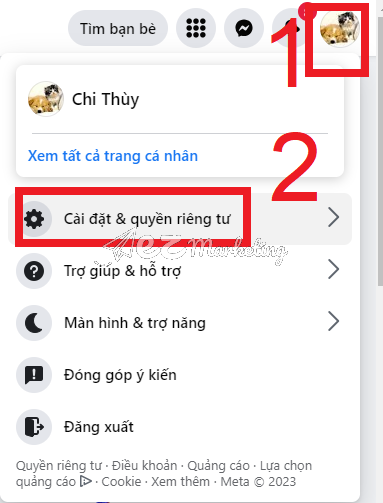
cách chặn tin nhắn từ người lạ trên Facebook
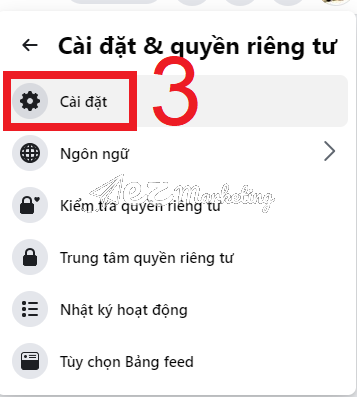
cách chặn tin nhắn từ người lạ trên Facebook
Bước 2: Tại đây, trong phần Trung tâm tài khoản của Meta, bạn nhấn chọn mục Quyền riêng tư (biểu tượng hình ổ khóa)
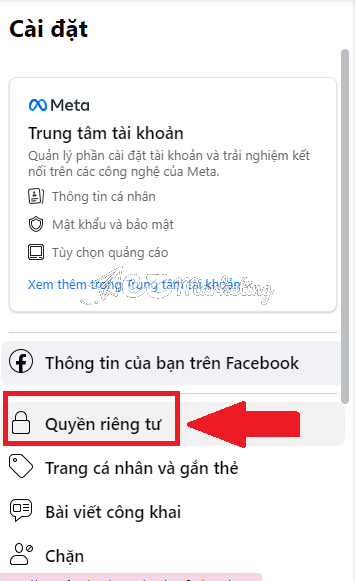
cách chặn tin nhắn từ người lạ trên Facebook
Bước 3: Trong mục Quyền riêng tư, bạn lướt xuống dưới Cách bạn nhận tin nhắn đang chờ. Tại đây, bạn nhấn vào mục Người khác: Người khác trên Facebook.
Bạn sẽ thấy chế độ đang ở Tin nhắn đang chờ. Bạn nhấn nút Chỉnh sửa (biểu tượng hình cây bút), sau đó nhấn nút mũi tên của chế độ Tin nhắn đang chờ và thay đổi chế độ thành Không nhận tin nhắn đang chờ. Cuối cùng bạn nhấn Đóng để kết thúc quá trình chặn tin nhắn từ người lạ trên Facebook ở máy tính.
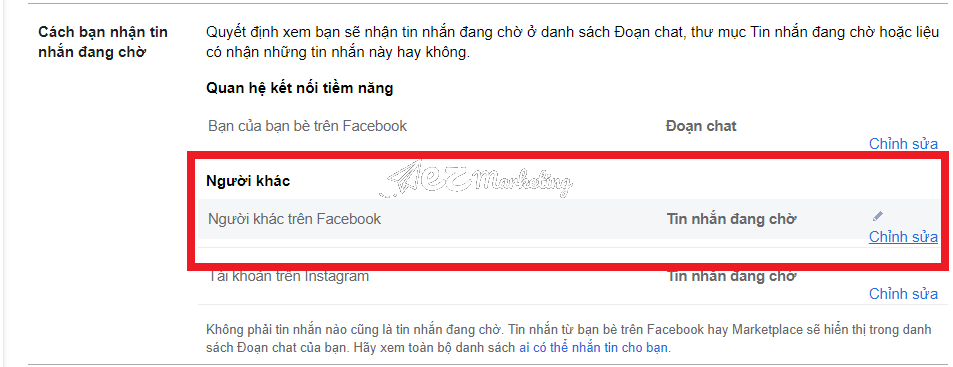
cách chặn tin nhắn từ người lạ trên Facebook
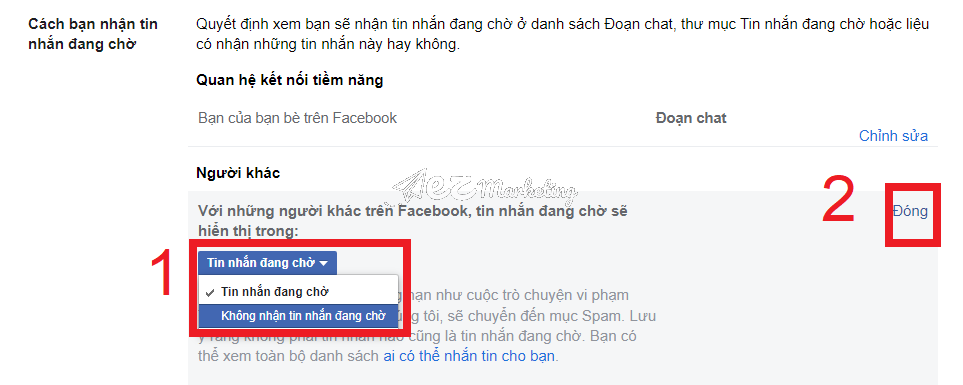
cách chặn tin nhắn từ người lạ trên Facebook
Các thao tác chặn tin nhắn từ người lạ trên Facebook trên máy tính được chúng tôi đề cập trên đây được thực hiện trên thiết bị máy tính Dell với hệ điều hành Windows 10. Các thiết bị di động với hệ điều hành tương tự hoàn toàn có thể thực hiện thao tác chặn tin nhắn từ người lạ trên Facebook trên điện thoại này một cách giống hệt.
Các thiết bị máy tính với hệ điều hành khác như Macbook cũng có thể tham khảo thực hiện, nhưng sẽ có một chút khác biệt ở giao diện của ứng dụng Facebook.
Một số câu hỏi thường gặp và giải đáp chi tiết khi chặn tin nhắn từ người lạ trên Facebook
Có thể thấy, quá trình chặn tin nhắn từ người lạ trên Facebook trên cả điện thoại di động và máy tính đều tương đối nhanh chóng và dễ dàng. Tuy nhiên, trong quá trình thao tác thực hiện, không ít độc giả và người dùng Facebook vẫn có một số câu hỏi cần giải đáp.
Dưới đây là một số câu hỏi thường gặp và giải đáp chi tiết trong quá trình chặn tin nhắn từ người lạ trên Facebook.
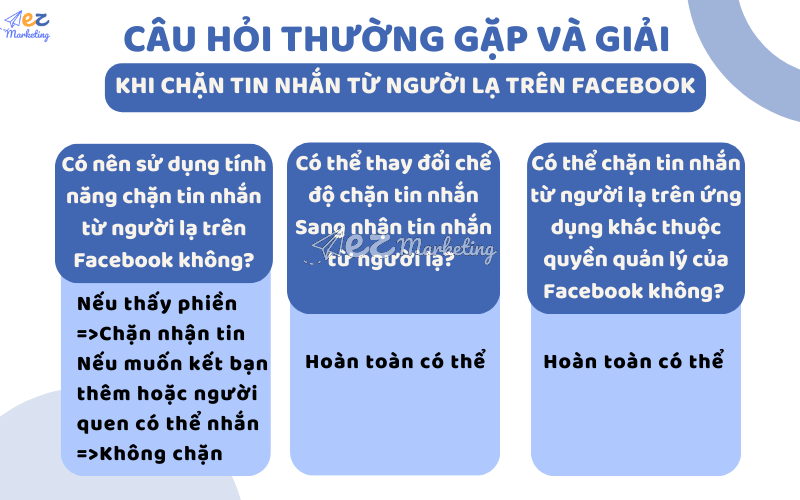
cách chặn tin nhắn từ người lạ trên Facebook
Có nên sử dụng tính năng chặn tin nhắn từ người lạ trên Facebook không?
Có thể có và cũng có thể không. Đáp án cho câu hỏi này hoàn toàn tùy thuộc vào người dùng Facebook.
- Nếu bạn cảm thấy các tin nhắn từ người lạ trên Facebook đang làm phiền bạn hoặc có thể ảnh hưởng xấu đến quyền riêng tư cá nhân, sự an toàn hay mang tính chất, nội dung xấu độc và quấy rối bạn thì bạn nên sử dụng tính năng chặn tin nhắn từ người lạ trên Facebook.
- Ngược lại, nếu bạn cảm thấy các tin nhắn từ người lạ trên Facebook không ảnh hưởng xấu gì tới bạn, thậm chí có thể giúp bạn kết nối và mở rộng mối quan hệ, vòng bạn bè trên Facebook thì bạn không cần thiết phải sử dụng tính năng chặn tin nhắn từ người lạ trên Facebook.
Có thể thay đổi chế độ chặn tin nhắn từ người lạ trên Facebook không?
Hoàn toàn có thể. Nếu bạn không còn muốn chặn tin nhắn từ người lạ trên Facebook nữa, bạn chỉ cần lặp lại y hệt các thao tác như khi khởi động chức năng chặn tin nhắn từ người lạ trên Facebook. Ở công đoạn cuối cùng, thay vì chọn chế độ Không nhận tin nhắn đang chờ, bạn hãy chọn Tin nhắn đang chờ là được.
Có thể chặn tin nhắn từ người lạ trên ứng dụng khác thuộc quyền quản lý của Facebook không?
Hoàn toàn có thể. Trong phần ảnh minh họa hướng dẫn chi tiết các thao tác chặn tin nhắn từ người lạ trên Facebook, người dùng Facebook và bạn đọc có thể thấy rằng Facebook còn cho phép chặn tin nhắn từ người lạ trên cả ứng dụng Instagram, một ứng dụng con thuộc quyền quản lý của Facebook.
Người dùng Facebook có thể thao tác chặn tin nhắn từ người lạ trên ứng dụng Instagram ngay trên Facebook với quy trình thực hiện không khác gì các bước chặn tin nhắn từ người lạ trên Facebook cả.
Trên đây là hướng dẫn chi tiết các bước chặn tin nhắn từ người lạ trên Facebook trên hai thiết bị máy tính và điện thoại di động. Cùng với đó là một số câu hỏi thường gặp và giải đáp chi tiết cụ thể dành cho người dùng Facebook trong quá trình thực hiện thao tác chặn tin nhắn từ người lạ trên Facebook.
Chúng tôi rất mong rằng bài viết trên đây của công ty EZ Marketing chúng tôi có thể là nguồn tham khảo hữu ích cho độc giả, đặc biệt là những người dùng Facebook đang có nhu cầu mong muốn chặn tin nhắn từ người lạ trên Facebook và ứng dụng Instagram ở thiết bị điện thoại di động hoặc máy tính.


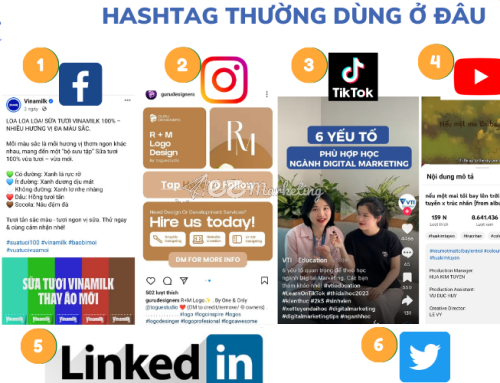




Hãy để lại bình luận